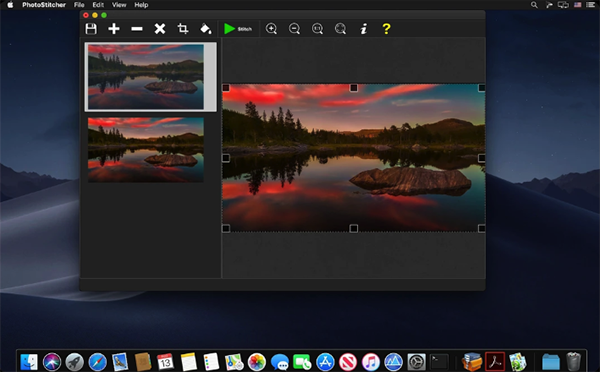ThunderSoft GIF to AVI Converter免费版下载-GIF转换AVI软件v4.1.0 免费版
ThunderSoft GIF to AVIConverter分享图像转换功能,知识兔可以将GIF动图内容直接转换为AVI格式使用,如果知识兔你下载的动图无法添加到自己的视频软件上使用,知识兔可以通过知识兔这款软件将GIF动图直接转换AVI格式,转换完毕就可以复制AVI到其他视频软件使用了,软件转换过程都是非常简单的,导入一个动图就可以知识兔点击start按钮执行转换,其他的参数都是不需要设置的,你也可以知识兔点击Extractimage serial按钮提取图像序列,将GIF多帧提取为png图像!
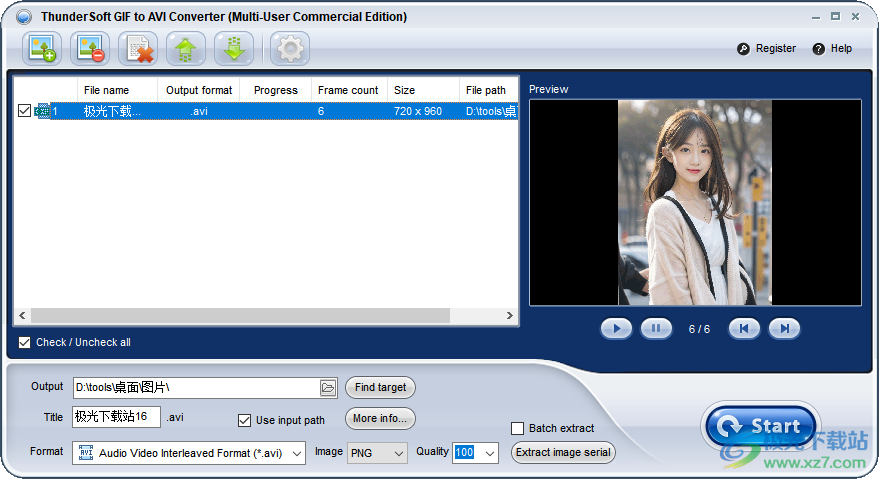
软件功能
- 将Gif、Png、位图或jpeg文件转换为视频格式。
- 允许批量转换与一个知识兔点击。
- 支持命令行转换。
- 将gif文件提取到图像序列(Png、位图或JPEG文件)。
- 输出图像设置,如图像格式、图像质量。
- 分享gif文件逐帧预览。
软件特色
1、ThunderSoft GIF to AVI Converter界面简单,知识兔可以轻松转换图像到视频
2、可以选择Batch extract功能批量处理多个GIF
3、可以在软件设置新的文件名字,避免输出冲突
4、支持打开保存地址,知识兔点击Find target就可以进入输出文件夹
5、支持播放功能,在右侧就可以显示GIF动图内容
6、可以保持原始GIF的尺寸,知识兔可以设置100质量输出,不会降低图像清晰度
使用方法
1、知识兔将ThunderSoft GIF to AVI Converter安装到电脑,知识兔点击next
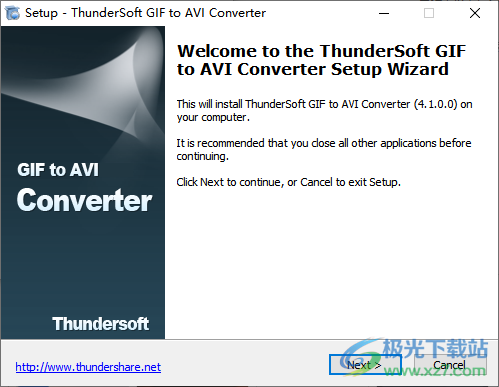
2、设置软件的安装地址C:Program Files (x86)ThunderSoftGIF to AVI Converter
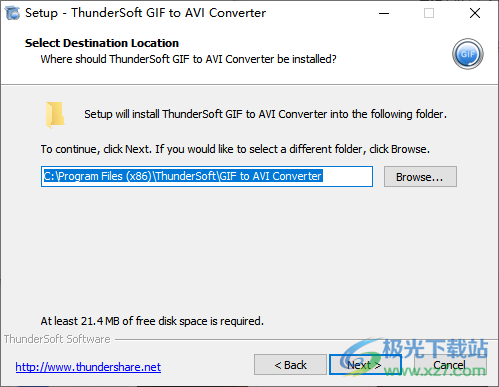
3、打开软件提示需要激活使用,直接关闭软件

4、知识兔将破解补丁Gif2Video.exe复制到安装地址替换完成激活
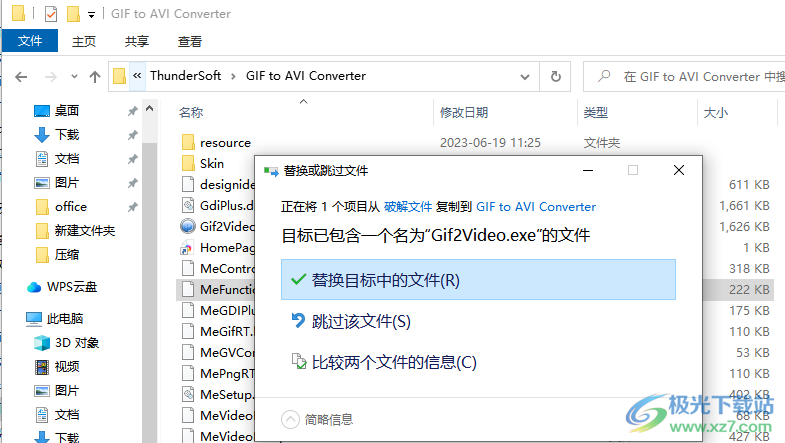
5、顶部提示(Multi-User Commercial Edition)说明激活完毕,知识兔点击添加按钮加载图像
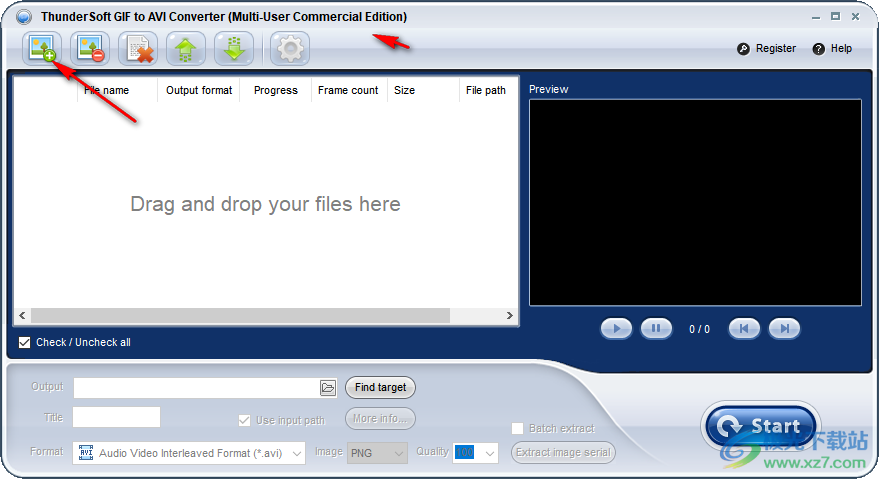
6、直接打开GIF动图,知识兔也可以添加bmp、jpg、png、JPEG等图像到软件转换
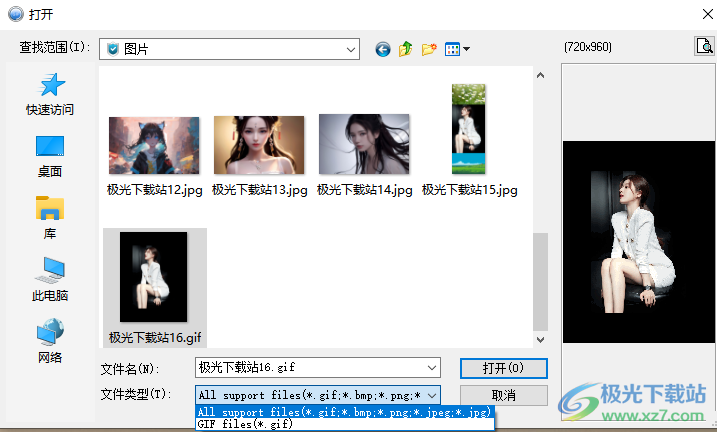
7、如图所示,已经自动AVI格式,质量是100,知识兔点击右侧的start转换
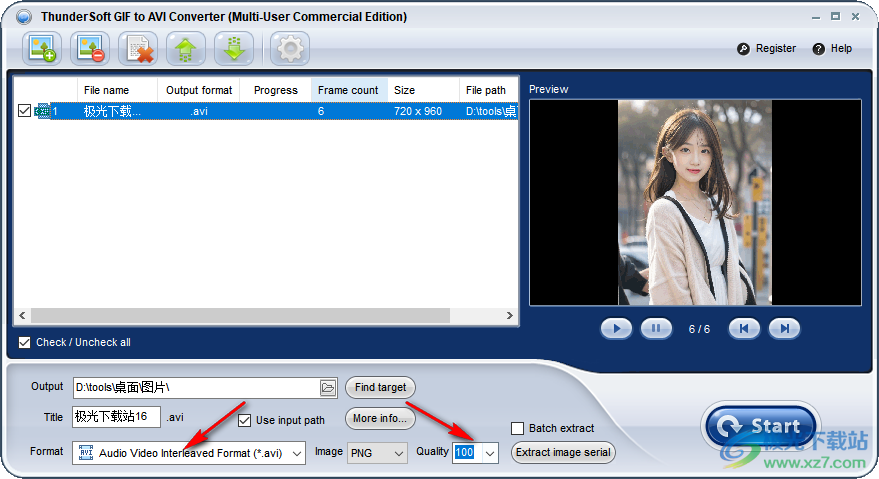
8、您也可以自己设置输出地址,知识兔设置新的名字,知识兔点击start软件立即转换GIF到视频格式
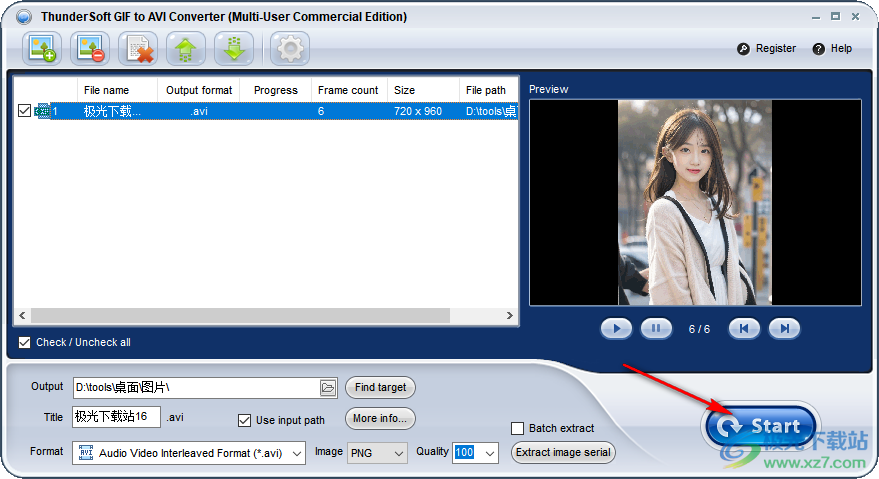
9、打开输出地址就可以在原始图像文件夹显示AVI格式,名字都是一样的
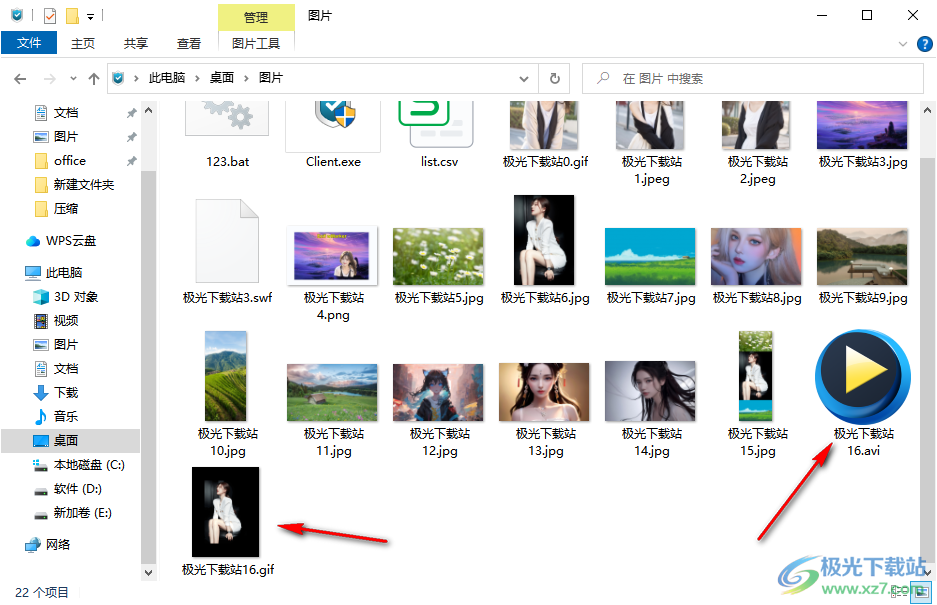
10、知识兔双击AVI在电脑播放,内容和GIF都是一样的,AVI可以正常播放说明视频转换成功
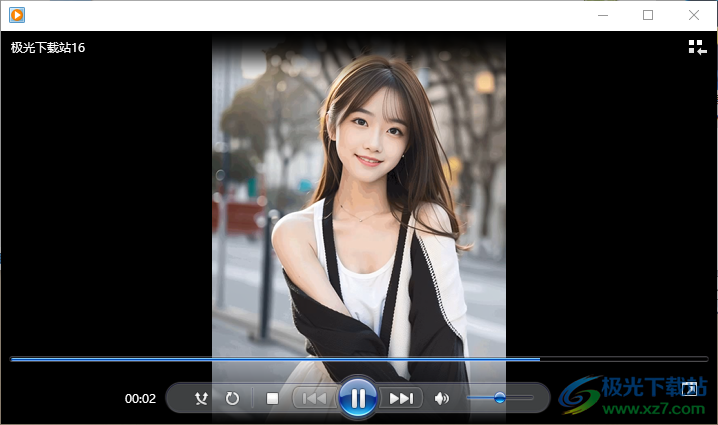
11、软件设置界面
默认输出设置
视频格式
音频视频交错格式(*.avi)
视频质量:高
图像格式:PNG
图像质量:100
输出目录
与输入相同。gif文件
指定的目录
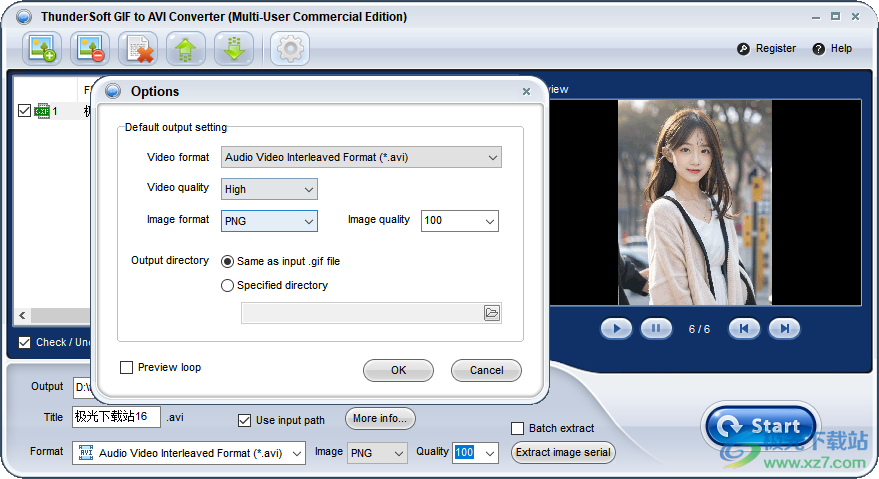
下载仅供下载体验和测试学习,不得商用和正当使用。